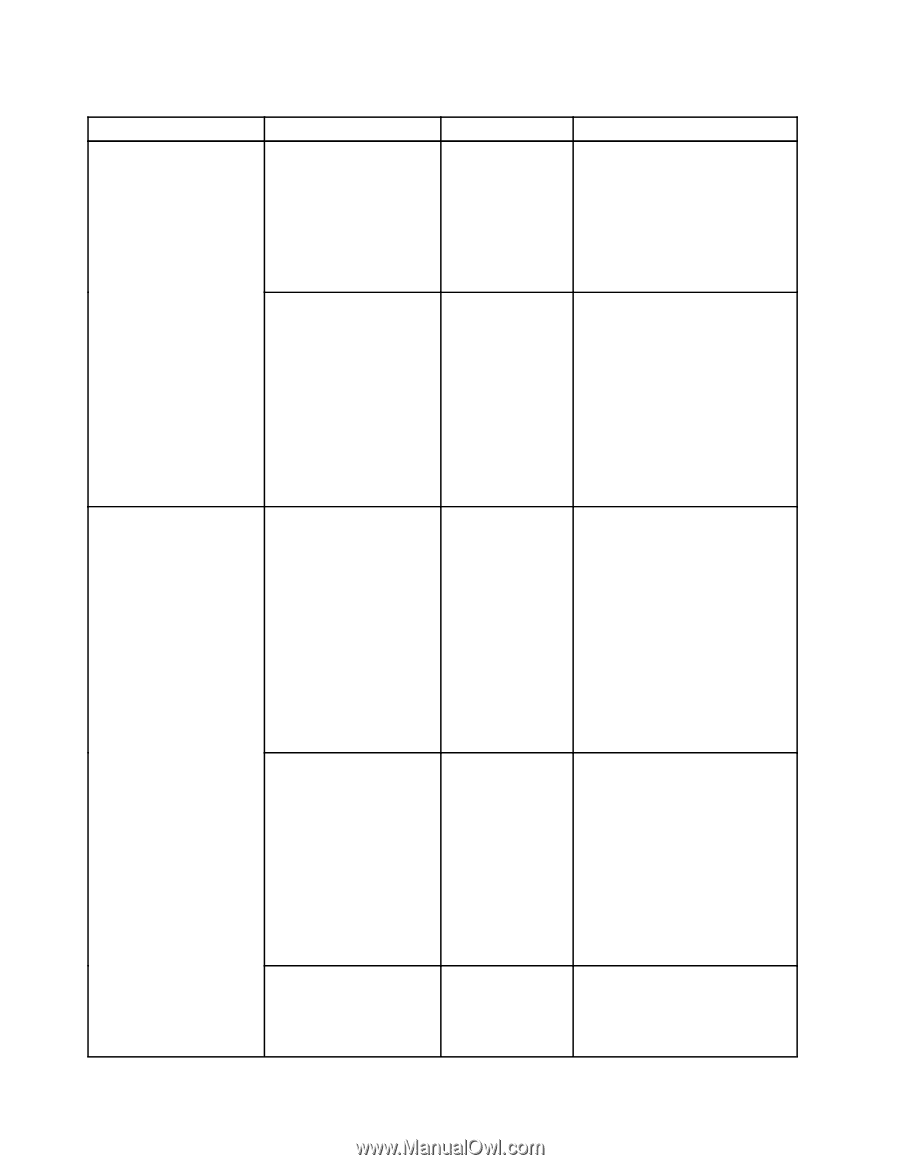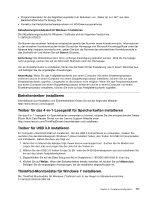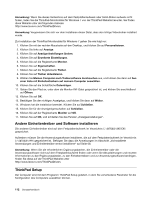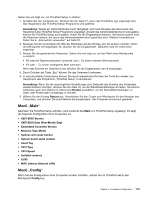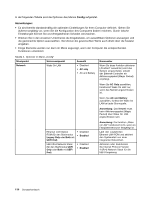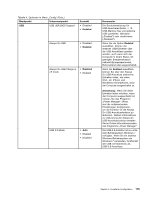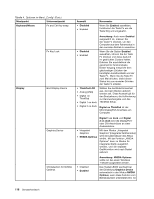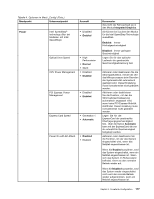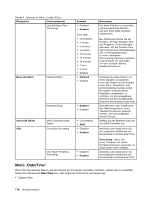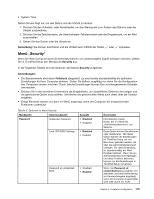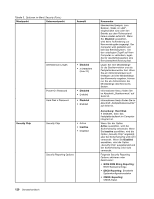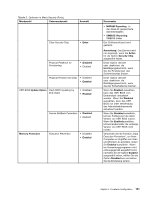Lenovo ThinkPad L530 (German) User Guide - Page 134
Taste Fn. Wenn Sie die Taste Fn, Wählen Sie die Bildschirmeinheit
 |
View all Lenovo ThinkPad L530 manuals
Add to My Manuals
Save this manual to your list of manuals |
Page 134 highlights
Tabelle 4. Optionen im Menü „Config" (Forts.) Menüpunkt Untermenüpunkt Keyboard/Mouse Fn and Ctrl Key swap Fn Key Lock Display Boot Display Device Graphics Device OS Detection for NVIDIA Optimus Auswahl • Disabled • Enabled Kommentar Wenn Sie Enabled auswählen, funktioniert die Taste Fn wie die Taste Strg und umgekehrt. • Disabled • Enabled • ThinkPad LCD • Analog (VGA) • Digital on ThinkPad • Digital 1 on dock • Digital 2 on dock Anmerkung: Auch wenn Enabled ausgewählt ist, müssen Sie die Taste Fn drücken, um den Computer aus dem Ruhemodus in den normalen Betrieb zu versetzen. Wenn Sie die Option Enabled auswählen, können Sie die Taste Fn drücken und diese dadurch im gedrückten Zustand halten. Drücken Sie anschließend die gewünschte Funktionstaste. Dieser Vorgang entspricht dem gleichzeitigen Drücken der benötigten Funktionstaste und der Taste Fn. Wenn Sie die Taste Fn zwei Mal drücken, bleibt dieser Status bis zum erneuten Drücken der Taste Fn erhalten. Wählen Sie die Bildschirmeinheit aus, die beim Booten aktiviert werden soll. Diese Auswahl gilt für den Bootzeitraum, die Aufforderung zur Kennworteingabe und das ThinkPad Setup. Digital on ThinkPad ist der Mini DisplayPort-Anschluss am Computer. Digital 1 on dock und Digital 2 on dock sind die DisplayPortoder DVI-Anschlüsse an einer Andockstation. • Integrated Graphics • NVIDIA Optimus Mit dem Modus „Integrated Graphics" (integrierter Grafikmodus) wird die Lebensdauer des Akkus erhöht. Mit der Funktion „NVIDIA Optimus" kann im Modus für integrierte Grafik ausgeführt werden, und die separate Grafikfunktion wird nach Bedarf aktiviert. • Disabled • Enabled Anmerkung: NVIDIA Optimus sollte nur bei einem Windows 7-Modell ausgewählt werden. Das System-BIOS wechselt bei der Einstellung Graphics Device automatisch in den Modus NVIDIA Optimus, wenn diese Funktion vom Betriebssystem unterstützt wird. Ist 116 Benutzerhandbuch